Cómo borrar los correos que más espacio ocupan en Gmail
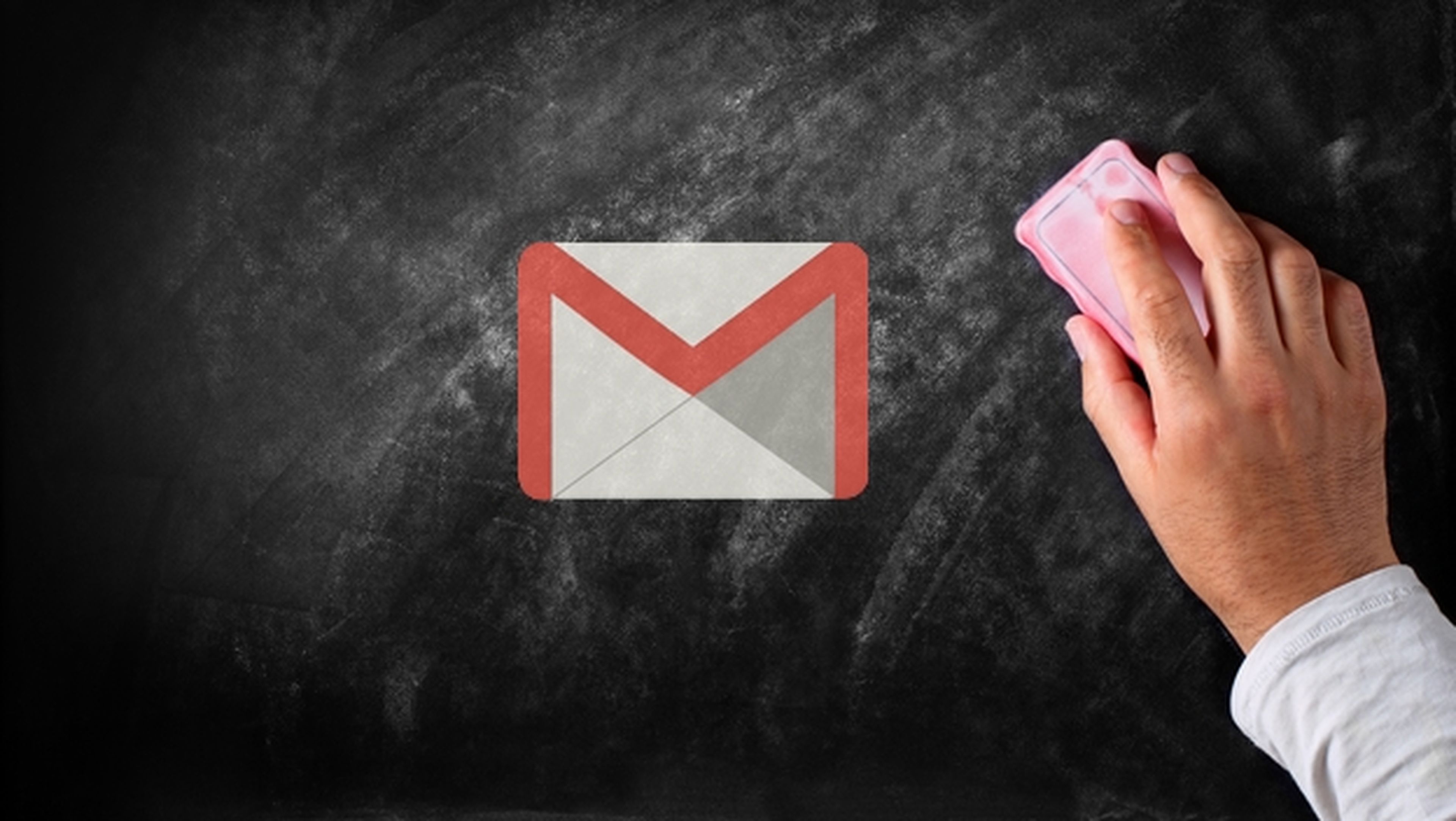
A la hora de ofrecer espacio a sus usuarios Google es bastante generosa, teniendo en cuenta que existen miles de millones de cuentas de Google.
Todos los usuarios tienen a su disposición 15 GB, que se comparten entre todos los servicios: Fotos, Google Drive, Gmail, etc.
En el caso de los correos, solo es posible enviar ficheros adjuntos por un tamaño máximo de 25 MB. Pero si acostumbras a enviar muchos correos con ficheros adjuntos, tarde o temprano acabarás llenando tu espacio asignado.
Por suerte, existe una forma sencilla de localizar los mensajes más grandes, para borrarlos. En este breve tutorial vamos a ver cómo borrar los correos que más espacio ocupan en Gmail.
Comienza entrando en Gmail.com, e inicia sesión con tu cuenta de usuario.
Para localizar archivos por su tamaño, hay que usar el buscador. Y hay que hacerlo a la vieja usanza, es decir, tecleando comandos.
Para localizar mensajes mayores que un determinado tamaño, usamos el comando size:
Por ejemplo, si queremos descubrir todos los archivos mayores de 20 MB, vamos al buscador de Gmail, en la parte superior, y tecleamos: size:20MB.
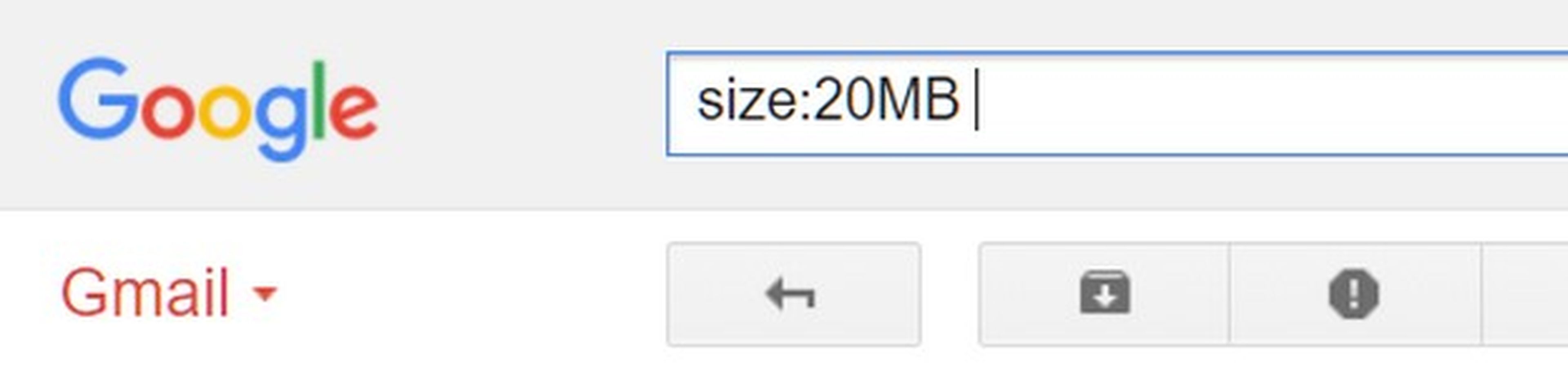
En pantalla veremos todos los correos mayores de 20 MB. Es importante que no haya espacio entre las letras, y poner MB al final, porque sino buscará en bytes.
Si queremos buscar solo en los mensajes de cierto usuario, escribimos su nombre seguido del comando size:
Por ejemplo, para buscar los mensajes de Paco mayores de 6 MB tecleamos en el buscador: Paco size:6MB
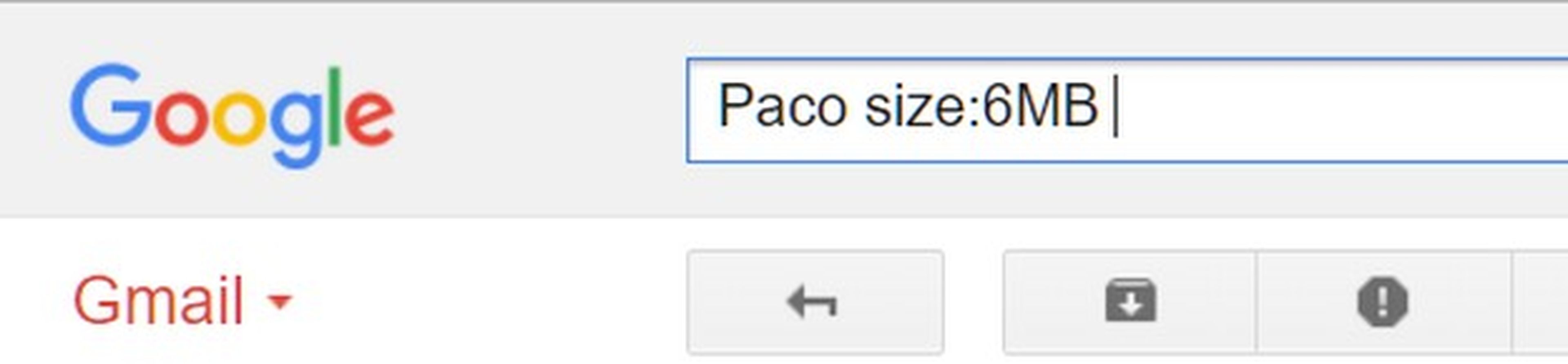
¿Y si queremos buscar dentro de un rango?
Hay que usar los comandos larger: (mayor que) y smaller: (menor que). Por ejemplo, si queremos localizar mensajes mayores de 1 MB y menores de 12 MB escribimos en el buscador: larger:1MB smaller:12MB
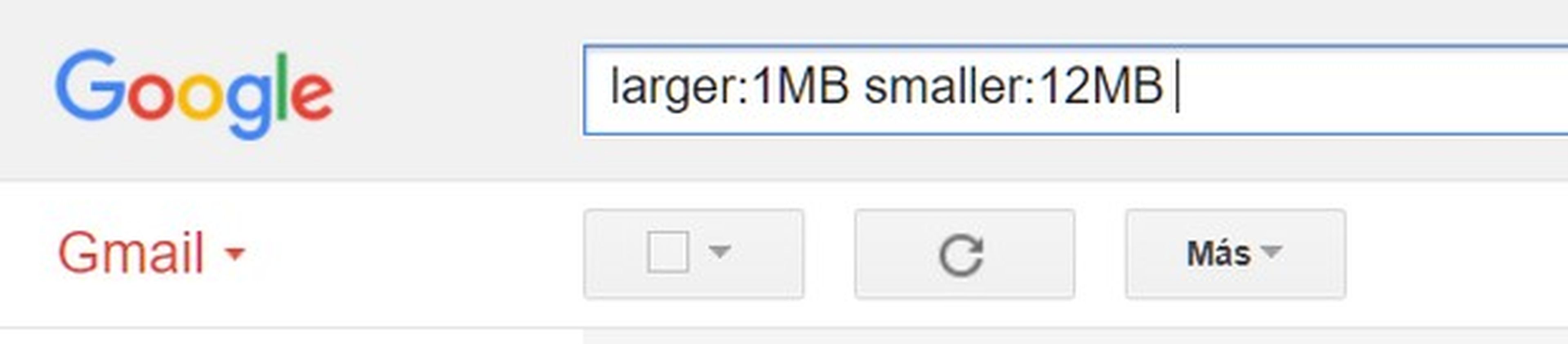
Aunque es un poco engorroso usar comandos, son sencillos de aprender y constituyen una forma muy eficaz de borrar los correos que más espacio ocupan en Gmail.
Construye una red WiFi ultrarrápida con este avanzado router
Conoce cómo trabajamos en ComputerHoy.
Etiquetas: Gmail, Tutoriales, eMail

